Hua Van Leo
Well-Known Member
Đây là cấu hình của em và cách em config cho nó

1/ Chúng ta sẽ cài CoreAvc trước để CoreAvc sẽ mặc định Decode hình
Bỏ chọn Haali Media Splitter vì KLM đã có sẵn nên không cần cài nữa
Nhớ tìm cài CUDA stick cho em nó lun nhé (Nếu PC có hỗ trợ card màn hình)
+ Aggressive deinterlacing (off): xác định source stream để tiến hành Deinterlacing
+ Deinterlacing (none): cứ tắt nó đi cho nhẹ gánh. Vì gần như tất cả các phim HD chất lượng cao được encode bằng AVC/H264 đều ở dạng progressive nên ko cần phải Deinterlacing
2/ Sau đó sẽ cài K Lite Mega:[chú ý là tải bản Mega (đầy đủ nhất) chứ đừng tải lộn bản Basic, Standard hay Full]
Sau khi chạy file cài đặt các bạn cứ Next cho tới mục Select Components, trong menu bên dưới ta chọn
Profile 7: Lots of stuff, sau đó ta bắt đầu config từ trên xuống dưới:
- Players:
+ Media Player Classic: chọn Regular
- DirectShow video decoding filters:
+ H.264(ffdshow): bỏ (do sẽ cài riêng CoreAVC)
+ VP7: bỏ
- DirectShow audio decoding filters:
+ AC3: chọn AC3Filter
+ DTS: chọn AC3Filter
- DirectShow audio parsers: bỏ hết chỉ chừa lại FLAC, WavePack, AMR.
- DirectShow source filters:
+ CDXA Reader: bỏ
- Other filters:
+ Haali Video Renderer: bỏ
- VFW video codecs: bỏ hết
- ACM audio codecs: bỏ hết
- Tools: bỏ hết, sau đó thích cái nào thì chọn cái đó, bản thân mình thì chỉ thích mỗi cái MediaInfo
* Select Additional Tasks
- Đến bước select additional tasks bỏ dấu chọn: Reset all settings to there defaults
- Make thumbnail generation possible for the following file types: nếu có cái nào thì bỏ hết
- ffdshow configuration: nếu có cái nào thì bỏ hết
- Use internal subtitle renderer (instead of DirectVobSub): cái này chính là nguyên nhân DirectVobSub (VSFilter) ko tự load được -> bỏ
- [AC3Filter] Boost voice/dialog volume: cùi bắp -> bỏ
2. Config FFDShow Video Decoder:
Phần FFDShow Video Decoder Configuration
- Mục Codecs
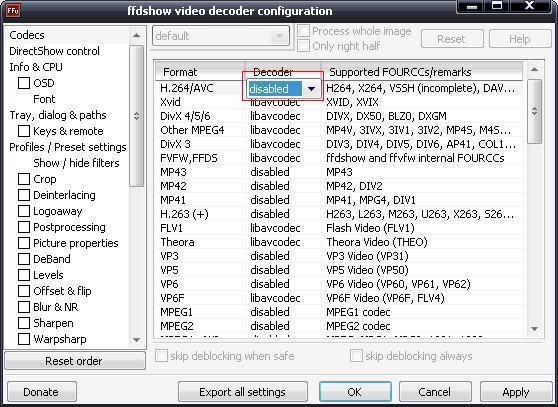
Chọn Format H.264/AVC là disable
- Mục Postprocessing
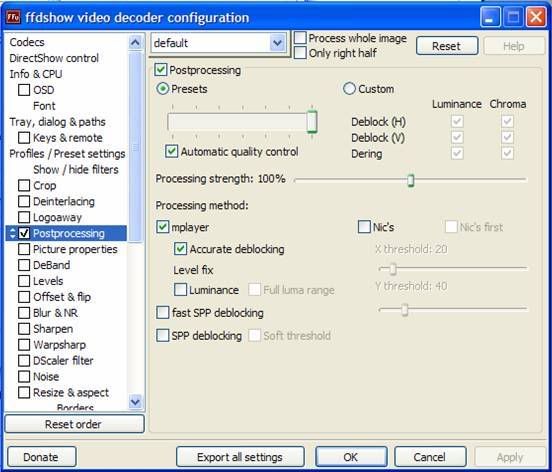
Các bạn chọn như hình, và theo lời a.Chíp là: Đây là chức năng ngốn tài nguyên CPU, bạn nhớ đánh dấu vào box "Automatic quality control" để CPU liệu cơm gắp mắm, khi gặp các frame "khó khăn" sử dụng hết tài nguyên CPU, chức năng này sẽ tự động tắt đến khi hệ thống trở lại bình thường, nhờ đó khuôn hình video luôn đảm bảo thông suốt, tránh tình trạng giật hình.
3. Config MPC:
Cái này có sẵn khi cài KLM, các bạn vào phần View/Options
- Mục Player
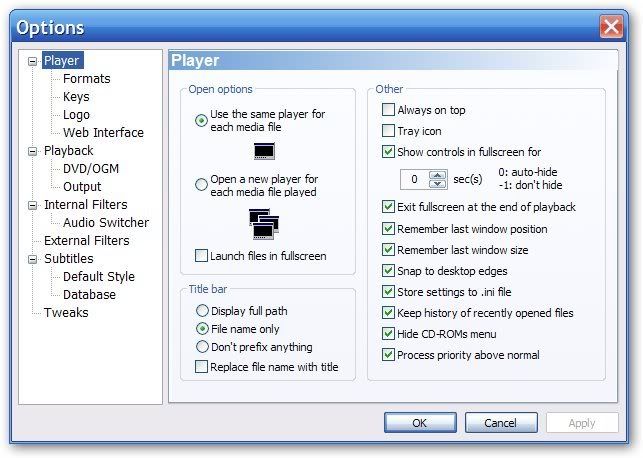
Chọnk ô "Store setting to .ini file" dùng để lưu thiết lập cho những lần dùng sau, và ô "Process priority above normal" dùng để ưu tiên tài nguyên cho MPC, tránh tình trạng giật hình, trễ tiếng khi chạy kèm với các ứng dụng khác.
- Mục Playback
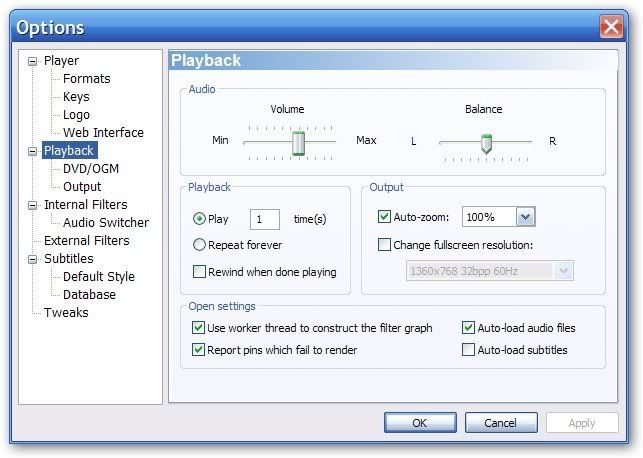
Bỏ chọn "Auto load subtitle" để tránh tình trạng nhiều phụ đề được nạp và thể hiện cùng lúc
- Mục Output

Các bạn chọn như hình
- Mục Interal filter
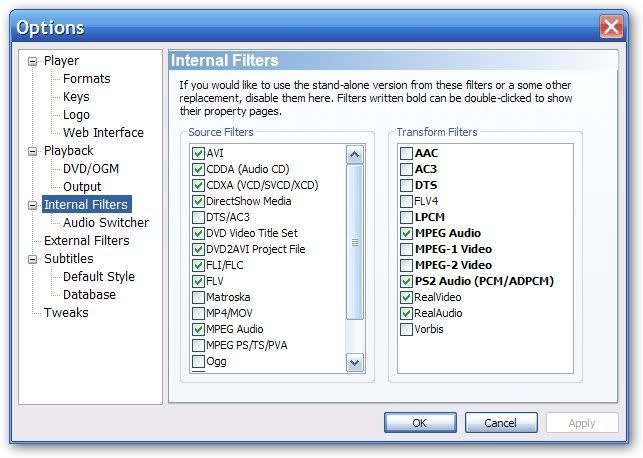
+ Bỏ chọn "DTS/AC3" trong "Source filters"
+ Bỏ chọn "AC3" và "DTS" trong "Transform filters"
-> giao việc decode âm thanh cho filter bên ngoài xử lý
(chức năng decode âm thanh của codec đi kèm bộ MPC không tốt lắm)
- Mục Audio Switcher
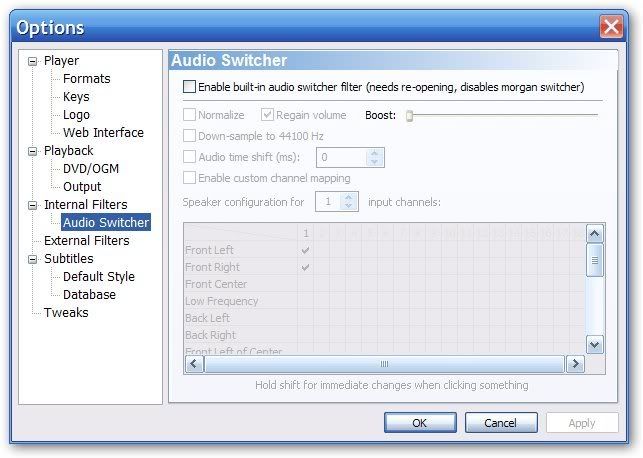
Bỏ chọn "Enable build-in audio...", chức năng này có tác dụng khuyếch đại âm thanh, nhưng nó làm việc kém, gây vỡ âm thanh ở âm lượng lớn.
- Mục Default Style
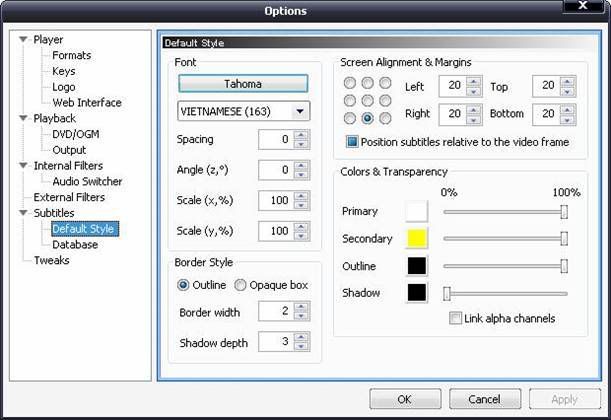
Chọn Font là Tahoma và VIETNAMESE (163)
Đến đây coi như các bạn đã cấu hình xong một cách cơ bản nhất để có thể play HD720p nói chung là khá mượt
- AC3Filter:
+ Thẻ Main:
* Output Format: 3/2+SW 5.1 channels. Rate: 48000. Nếu xem phim AC3 thì để PCM 16 bit, xem phim DTS thì để PCM 24 bit.
* Đừng có enable cái DRC nhé, nó là Dynamic Range Control đó, tác dụng na ná Auto gain control, Normalize matrix

+ Thẻ Mixer:
* Auto matrix (on): cái này có chức năng là tính toán source input để output ra chính xác các channels của hệ thống loa 5.1. Nếu các bạn thích các loa trong hệ thống thay đổi chức năng, vị trí cho nhau thì có thể off cái này để chỉnh manual nhưng mình khuyên ko nên làm vậy.
* Auto gain control, Normalize matrix (off): cân bằng âm thanh, ko để tình trạng âm thanh bị overflow. Cứ tắt cái này đi vì nó sẽ bóp các dải tần lại, nếu loa "yếu ke" quá có bật nó lên cũng bị bể tiếng như thường à )
)
* Voice control (off): chỉ bật khi hệ thống loa thiếu kênh center
* Expand stereo (off): chỉ bật khi hệ thống loa thiếu 2 kênh rear
* Bass redirection (off): thiết lập lại tần số cắt, cứ để default đi đừng vọc lung tung

+ Thẻ System: nhớ bảo đảm check những mục sau
* AC3, DTS, DVD (use AC3Filter for)
* Prefer AC3Filter (Filter merit)
* Use Direct Sound by default (Default audio renderer)

+ Thẻ Gain: tuyệt đối ko tăng bất kì cái nào, chỉ tổ bể tiếng thôi, loa yếu thì đừng có "cưỡng cầu" b-([/QUOTE]
Bắt đầu cài đặt KMPlayer

Tại bước chọn thành phần của KMplayer, bỏ chọn internal và external codec, các phần khác giữ nguyên.
Sau khi cài xong, tại hộp thoại thiết lập ban đầu của KMPlayer làm theo hướng dẫn như hình:



(tùy bạn chọn output là 2.1 ; 5.1 hoạc S/PDIF




Sau khi hoàn tất thiết lập ban đầu, KMPlayer sẽ tự khởi động, tại giao diện chính của chương trình bấm F2, Hộp thoại cấu hình sẽ hiện ra.
Chú ý :Nếu chương trình không hiển thị tiếng việt, bạn làm như sau: chuột phải vào KMPlayer, chọn Option, chọn advanced menu; tiếp tục chuột phải vào KMPlayer, chọn language, chọn vietnam.ini.
Tại cửa sổ cấu hình, làm theo từng bước như trong hình.

Đặt Haali filter mặc định cho MKV

Luôn chọn decoder bên ngoài là mặc định

Tại bộ giải mã hình bên ngoài ấn vào nút External decoder seach, làm tiếp theo hình bên dưới.

Tại hộp thoại này ấn vào nút thêm sau khi quét, đợi 1 chút cho chương trình quét các filter. Ấn đồng ý để đóng cửa sổ Bộ quản lý bộ lọc.
Ta lại trở lại khung Bộ giải mã hình ảnh bên ngoài,

Tại từng định dạng video, chọn decoder tương ứng như hình trên.

Tại khung bộ giả mã âm thanh bên ngoài, chọn decoder cho từng định dạng âm thanh như hình trên.


Khung quản lý các bộ lọc dùng để add thêm các decoder khác ngoài cyberlink decoder. Cách add như sau, ấn vào add external filter, chọn decoder/filter bạn muốn thêm và ấn open, nhớ chọn use forcibly ( đặt ưu tiên lớn nhất )


Tại khung Xử lý hình ảnh, tại dòng renderer, chọn như hình trên nếu dùng win Xp, với win Vista thì đặt là Enhanced video renderer(C/A)


Cuối cùng ấn Đóng để lưu thiết lập.

1/ Chúng ta sẽ cài CoreAvc trước để CoreAvc sẽ mặc định Decode hình
Bỏ chọn Haali Media Splitter vì KLM đã có sẵn nên không cần cài nữa
Nhớ tìm cài CUDA stick cho em nó lun nhé (Nếu PC có hỗ trợ card màn hình)
+ Aggressive deinterlacing (off): xác định source stream để tiến hành Deinterlacing
+ Deinterlacing (none): cứ tắt nó đi cho nhẹ gánh. Vì gần như tất cả các phim HD chất lượng cao được encode bằng AVC/H264 đều ở dạng progressive nên ko cần phải Deinterlacing
2/ Sau đó sẽ cài K Lite Mega:[chú ý là tải bản Mega (đầy đủ nhất) chứ đừng tải lộn bản Basic, Standard hay Full]
Sau khi chạy file cài đặt các bạn cứ Next cho tới mục Select Components, trong menu bên dưới ta chọn
Profile 7: Lots of stuff, sau đó ta bắt đầu config từ trên xuống dưới:
- Players:
+ Media Player Classic: chọn Regular
- DirectShow video decoding filters:
+ H.264(ffdshow): bỏ (do sẽ cài riêng CoreAVC)
+ VP7: bỏ
- DirectShow audio decoding filters:
+ AC3: chọn AC3Filter
+ DTS: chọn AC3Filter
- DirectShow audio parsers: bỏ hết chỉ chừa lại FLAC, WavePack, AMR.
- DirectShow source filters:
+ CDXA Reader: bỏ
- Other filters:
+ Haali Video Renderer: bỏ
- VFW video codecs: bỏ hết
- ACM audio codecs: bỏ hết
- Tools: bỏ hết, sau đó thích cái nào thì chọn cái đó, bản thân mình thì chỉ thích mỗi cái MediaInfo
* Select Additional Tasks
- Đến bước select additional tasks bỏ dấu chọn: Reset all settings to there defaults
- Make thumbnail generation possible for the following file types: nếu có cái nào thì bỏ hết
- ffdshow configuration: nếu có cái nào thì bỏ hết
- Use internal subtitle renderer (instead of DirectVobSub): cái này chính là nguyên nhân DirectVobSub (VSFilter) ko tự load được -> bỏ
- [AC3Filter] Boost voice/dialog volume: cùi bắp -> bỏ
2. Config FFDShow Video Decoder:
Phần FFDShow Video Decoder Configuration
- Mục Codecs
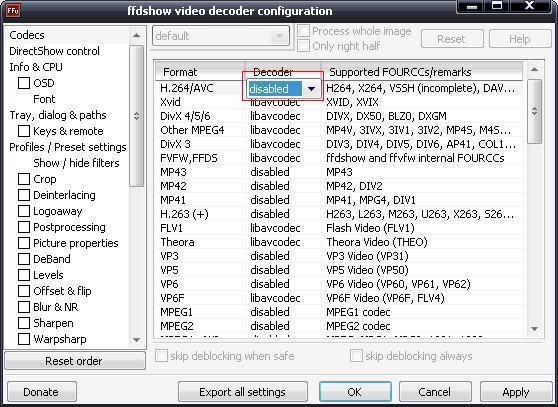
Chọn Format H.264/AVC là disable
- Mục Postprocessing
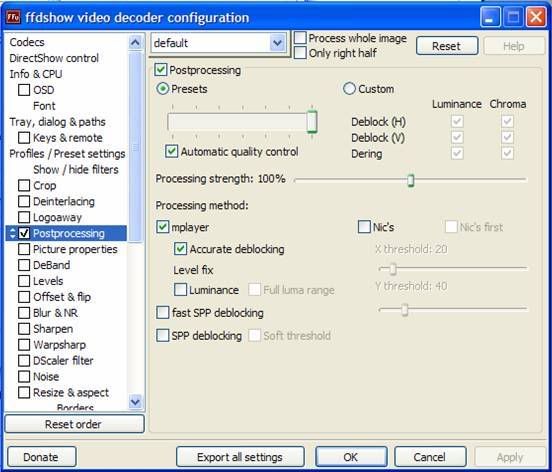
Các bạn chọn như hình, và theo lời a.Chíp là: Đây là chức năng ngốn tài nguyên CPU, bạn nhớ đánh dấu vào box "Automatic quality control" để CPU liệu cơm gắp mắm, khi gặp các frame "khó khăn" sử dụng hết tài nguyên CPU, chức năng này sẽ tự động tắt đến khi hệ thống trở lại bình thường, nhờ đó khuôn hình video luôn đảm bảo thông suốt, tránh tình trạng giật hình.
3. Config MPC:
Cái này có sẵn khi cài KLM, các bạn vào phần View/Options
- Mục Player
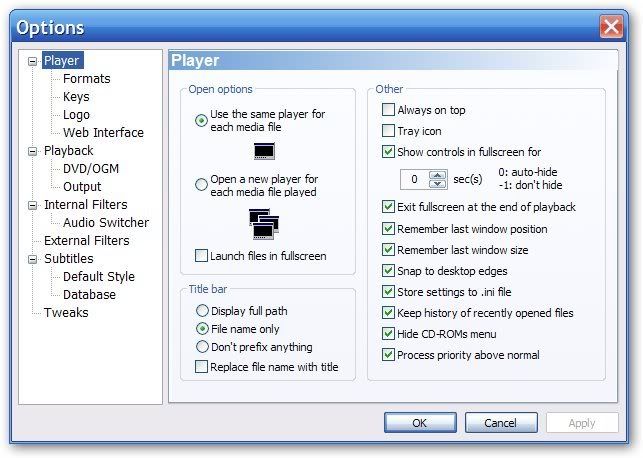
Chọnk ô "Store setting to .ini file" dùng để lưu thiết lập cho những lần dùng sau, và ô "Process priority above normal" dùng để ưu tiên tài nguyên cho MPC, tránh tình trạng giật hình, trễ tiếng khi chạy kèm với các ứng dụng khác.
- Mục Playback
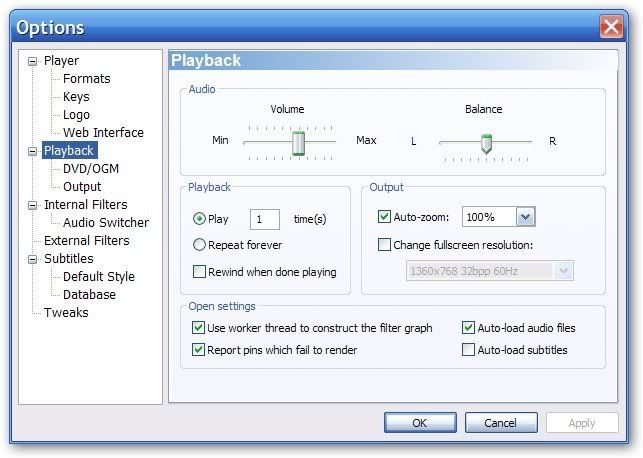
Bỏ chọn "Auto load subtitle" để tránh tình trạng nhiều phụ đề được nạp và thể hiện cùng lúc
- Mục Output

Các bạn chọn như hình
- Mục Interal filter
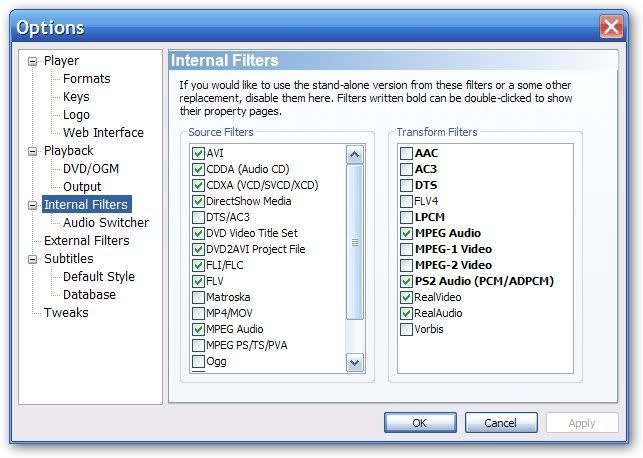
+ Bỏ chọn "DTS/AC3" trong "Source filters"
+ Bỏ chọn "AC3" và "DTS" trong "Transform filters"
-> giao việc decode âm thanh cho filter bên ngoài xử lý
(chức năng decode âm thanh của codec đi kèm bộ MPC không tốt lắm)
- Mục Audio Switcher
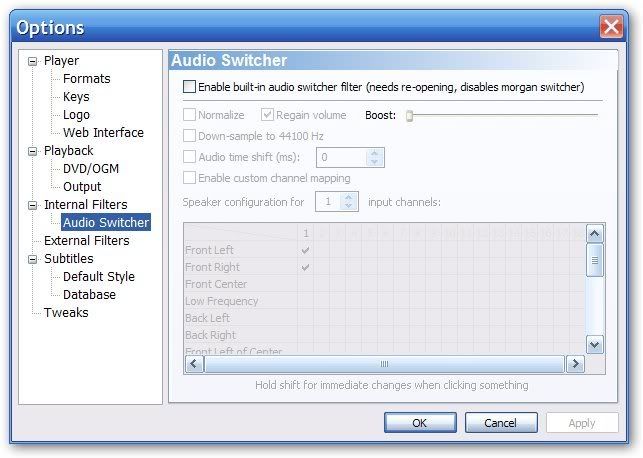
Bỏ chọn "Enable build-in audio...", chức năng này có tác dụng khuyếch đại âm thanh, nhưng nó làm việc kém, gây vỡ âm thanh ở âm lượng lớn.
- Mục Default Style
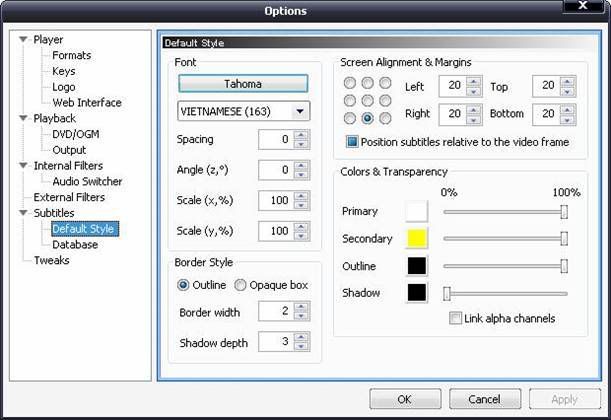
Chọn Font là Tahoma và VIETNAMESE (163)
Đến đây coi như các bạn đã cấu hình xong một cách cơ bản nhất để có thể play HD720p nói chung là khá mượt
- AC3Filter:
+ Thẻ Main:
* Output Format: 3/2+SW 5.1 channels. Rate: 48000. Nếu xem phim AC3 thì để PCM 16 bit, xem phim DTS thì để PCM 24 bit.
* Đừng có enable cái DRC nhé, nó là Dynamic Range Control đó, tác dụng na ná Auto gain control, Normalize matrix

+ Thẻ Mixer:
* Auto matrix (on): cái này có chức năng là tính toán source input để output ra chính xác các channels của hệ thống loa 5.1. Nếu các bạn thích các loa trong hệ thống thay đổi chức năng, vị trí cho nhau thì có thể off cái này để chỉnh manual nhưng mình khuyên ko nên làm vậy.
* Auto gain control, Normalize matrix (off): cân bằng âm thanh, ko để tình trạng âm thanh bị overflow. Cứ tắt cái này đi vì nó sẽ bóp các dải tần lại, nếu loa "yếu ke" quá có bật nó lên cũng bị bể tiếng như thường à
* Voice control (off): chỉ bật khi hệ thống loa thiếu kênh center
* Expand stereo (off): chỉ bật khi hệ thống loa thiếu 2 kênh rear
* Bass redirection (off): thiết lập lại tần số cắt, cứ để default đi đừng vọc lung tung

+ Thẻ System: nhớ bảo đảm check những mục sau
* AC3, DTS, DVD (use AC3Filter for)
* Prefer AC3Filter (Filter merit)
* Use Direct Sound by default (Default audio renderer)

+ Thẻ Gain: tuyệt đối ko tăng bất kì cái nào, chỉ tổ bể tiếng thôi, loa yếu thì đừng có "cưỡng cầu" b-([/QUOTE]
Bắt đầu cài đặt KMPlayer

Tại bước chọn thành phần của KMplayer, bỏ chọn internal và external codec, các phần khác giữ nguyên.
Sau khi cài xong, tại hộp thoại thiết lập ban đầu của KMPlayer làm theo hướng dẫn như hình:



(tùy bạn chọn output là 2.1 ; 5.1 hoạc S/PDIF




Sau khi hoàn tất thiết lập ban đầu, KMPlayer sẽ tự khởi động, tại giao diện chính của chương trình bấm F2, Hộp thoại cấu hình sẽ hiện ra.
Chú ý :Nếu chương trình không hiển thị tiếng việt, bạn làm như sau: chuột phải vào KMPlayer, chọn Option, chọn advanced menu; tiếp tục chuột phải vào KMPlayer, chọn language, chọn vietnam.ini.
Tại cửa sổ cấu hình, làm theo từng bước như trong hình.

Đặt Haali filter mặc định cho MKV

Luôn chọn decoder bên ngoài là mặc định

Tại bộ giải mã hình bên ngoài ấn vào nút External decoder seach, làm tiếp theo hình bên dưới.

Tại hộp thoại này ấn vào nút thêm sau khi quét, đợi 1 chút cho chương trình quét các filter. Ấn đồng ý để đóng cửa sổ Bộ quản lý bộ lọc.
Ta lại trở lại khung Bộ giải mã hình ảnh bên ngoài,

Tại từng định dạng video, chọn decoder tương ứng như hình trên.

Tại khung bộ giả mã âm thanh bên ngoài, chọn decoder cho từng định dạng âm thanh như hình trên.


Khung quản lý các bộ lọc dùng để add thêm các decoder khác ngoài cyberlink decoder. Cách add như sau, ấn vào add external filter, chọn decoder/filter bạn muốn thêm và ấn open, nhớ chọn use forcibly ( đặt ưu tiên lớn nhất )


Tại khung Xử lý hình ảnh, tại dòng renderer, chọn như hình trên nếu dùng win Xp, với win Vista thì đặt là Enhanced video renderer(C/A)


Cuối cùng ấn Đóng để lưu thiết lập.
Chỉnh sửa lần cuối:



